Θα δημιουργήσουμε μία εφαρμογή , με την βοήθεια του EasyBuilder Pro το οποίο μπορούμε να το κατεβάσουμε εντελώς δωρεάν από την σελίδα www.weintek.com/ θα δημιουργήσουμε στην οθόνη του υπολογιστή ένα μπουτόν Start και ένα μπουτόν Stop και θα ελέγχουμε την έξοδο Q1 του Plc μας που είναι το LOGO!8. Θα παρουσιάσουμε την εφαρμογή με βήματα ώστε να είναι εύκολο να την δημιουργήσετε.
Βήμα 1
Δημιουργούμε το πρόγραμμα στο LOGO!Soft_8.2, το οποίο είναι πολύ εύκολο ένα flag M1 κάνει set και οπλίζει το Q1 , ένα flag M2 κάνει reset και σταματάει το Q1. Δηλαδή Μ1= Start , M2 = Stop.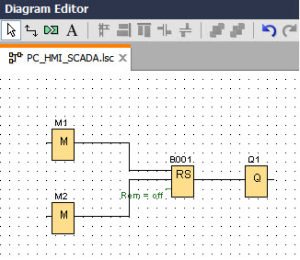
Βήμα 2
Μετά θα πρέπει να ορίσουμε τις ρυθμίσεις Ethernet ώστε να επικοινωνήσει το LOGO!8 με το EasyBuilder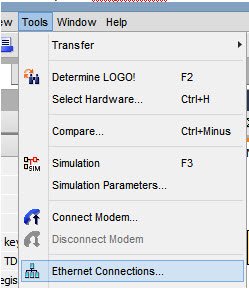
Εδώ βάζουμε τις διευθύνσεις που έχει μέσα το LOGO μας.
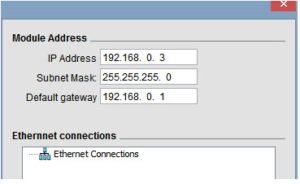
Δεξί κλικ , Αdd Server Connection – S7 Connection
Εδώ είναι οι ρυθμίσεις που βάζουμε:
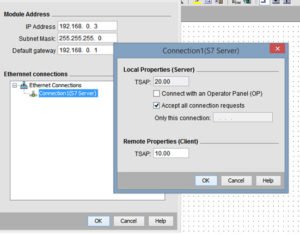
Βήμα 3
Στο πεδίο Network view αφού έχουμε αναγνωρίσει το logo και εμφανίζεται αυτή η εικόνα,
κάνουμε μία υπερσύνδεση με δεξί κλικ στην δεύτερη τρύπα στην κάτω μεριά εύκολα και απλά και είναι κάτι που έχει προστεθεί στο LOGO!8
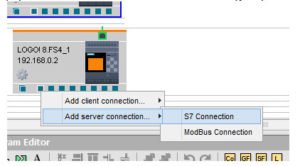
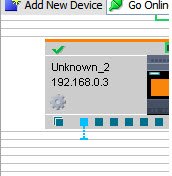
Εδώ είναι οι ρυθμίσεις που βάζουμε:
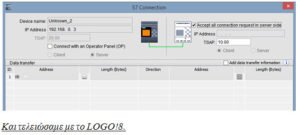
Aνοίγουμε το EasyBuilder Pro
Βήμα 1
Επιλέγουμε οθόνη που θα δουλέψουμε (πως θα εμφανίζεται)
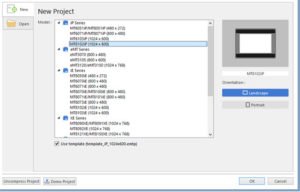
Βήμα 2
Στο System Parameter Settings επιλέγουμε το PLC μας Siemens AG-LOGO
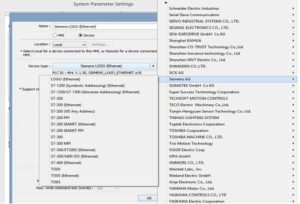
Βήμα 3
Ορίζουμε τις διευθύνσεις του LOGO για να μπορέσει να το δει το EasyBuilder Pro
Και στην παρακάτω καρτέλα βάζουμε τις ρυθμίσεις που βλέπουμε
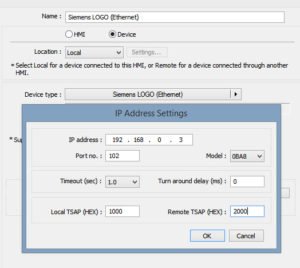
H οθόνη που θα δουλέψουμε είναι η 010
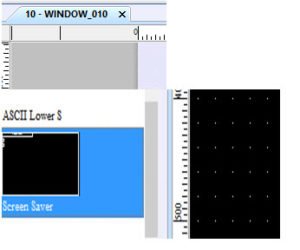
Βήμα 4
Στο πεδίο Object Set Bit ορίζουμε Μ1 για Start και M2 για Stop όπου και τα δύο πρέπει να τα ορίσουμε Momentary σύμφωνα με την παρακάτω καρτέλα , στο πεδίο Shape επιλέγουμε σχήμα και χρώμα για τα μπουτόν μας.
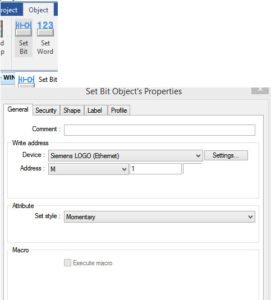
Την έξοδο την ορίζουμε με το Bit Lamp Q1.
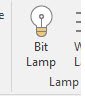

Για να τρέξει το πρόγραμμα πρέπει στο Firewall των windows να ενεργοποιήσουμε την πόρτα TCP 4000 , γράφουμε στην παρακάτω καρτέλα 4000 πατάμε Next.
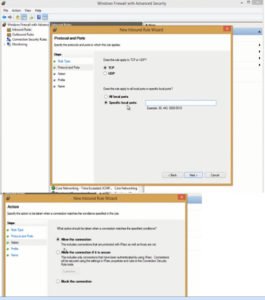
Allow the connection.
Στα ελληνικά το εμφανίζει έτσι το πεδίο για windows 8.
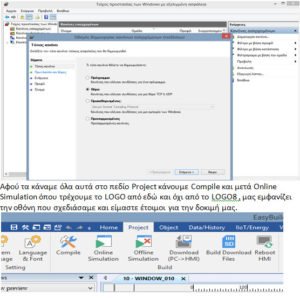
Αφού τα κάναμε όλα αυτά στο πεδίο Project κάνουμε Compile και μετά Online
Simulation όπου τρέχουμε το LOGO από εδώ και όχι από το LOGO8 , μας εμφανίζει την οθόνη που σχεδιάσαμε και είμαστε έτοιμοι για την δοκιμή μας.
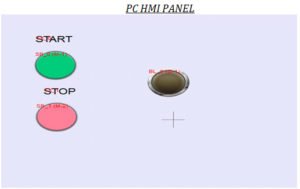
Αθανασόπουλος Δημήτριος Msc Control Systems NTUA. dimathanasopoulosplc@gmail.com, www.dimathanasopoulos.com




